IE9300 スイッチでの IOx アプリケーション管理の概要
最も一般的に使用されている IOx アプリケーションは、Cisco Cyber Vision と iPerf です。Cisco Catalyst IE9300 高耐久性シリーズ スイッチは、ARM64 アーキテクチャを利用する LXC ベースのアプリケーションと Docker ベースのアプリケーションの両方をサポートしており、さまざまな導入オプションを提供します。IE9300 スイッチは、IPv4 設定と IPv6 設定に対応するように設計されているため、柔軟なネットワーク統合が可能です。
IOx アプリケーション フレームワークは、Docker ランタイム設定の設定オプションを複数提供しており、アプリケーションごとに複数のゲストまたはレイヤ 2 インターフェイス(0 ~ 63)の設定をサポートします。各レイヤ 2 インターフェイスを個別の VLAN に割り当てることができるため、ネットワークの編成とセグメンテーションの機能が強化されます。
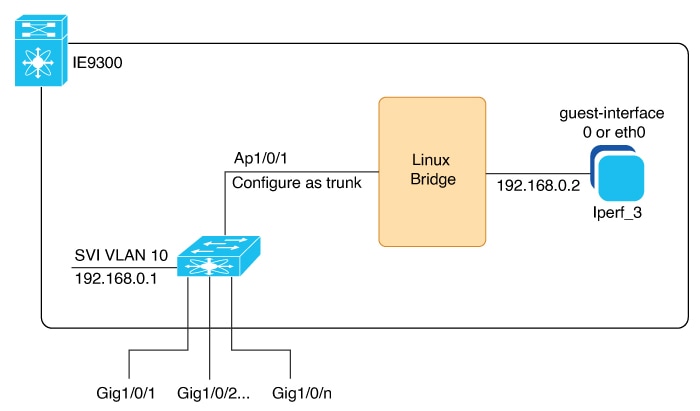
 フィードバック
フィードバック